Como desativar a assinatura do driver de dispositivo no Windows 10
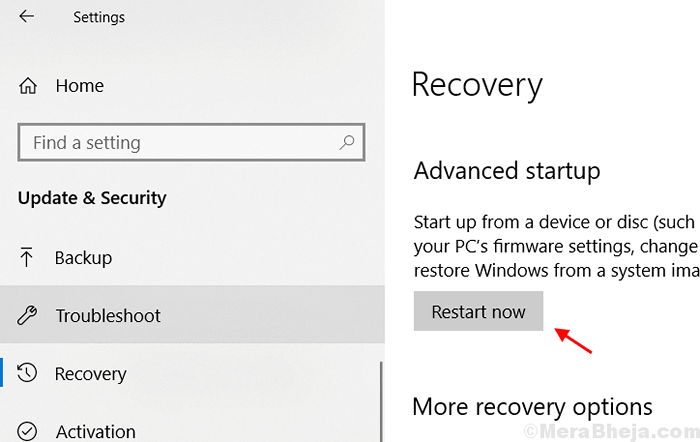
- 4571
- 350
- Enrique Crist
Aqui está um rápido tutorial passo a passo para desativar a assinatura do driver de dispositivo no seu computador Windows 10. Basta seguir as etapas dadas abaixo.
Solução 1 - Desativar através de configurações
1. Clique em Começar Botão.
2. Clique no ícone em forma de engrenagem para abrir Configurações.
3. Clique em Atualização e segurança
4. Agora, clique em Recuperação.
5. Agora, abaixo Inicialização avançada , Basta clicar em Reiniciar agora.
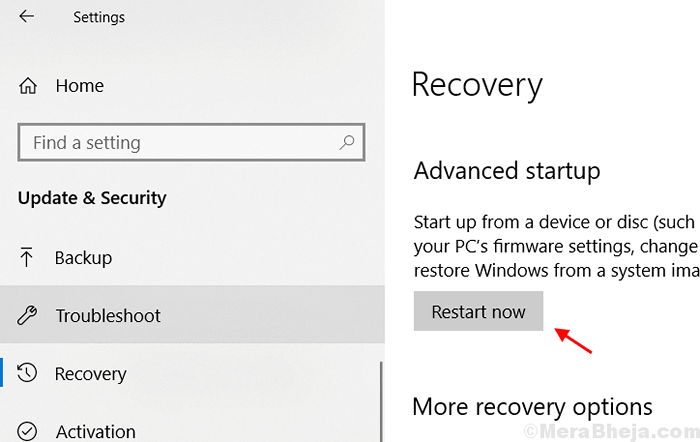
6. Agora, clique em Solucionar problemas.
7. Clique em Opções avançadas.
8. Clique em Opções de inicialização.
9. Clique em Reiniciar.
10. No cardápio que vem à sua frente, basta pressionar 7 Do seu teclado para Desative a assinatura do driver de dispositivo no Windows 10
Solução 2 - Desativar via prompt de comando
1. Pesquise CMD na pesquisa da barra de tarefas.
2. Clique com o botão direito do mouse no ícone do prompt de comando e execute como administrador.
3. Agora, execute o comando dado abaixo para desativar o driver de dispositivo assinando.
Bcdedit /set NointegrityChecks
- « Fix Print Spooler Service não permanecerá iniciado no Windows 11/10
- Corrija o Windows 10 incapaz de ir para o modo de suspensão »

